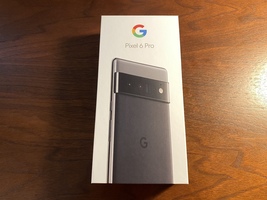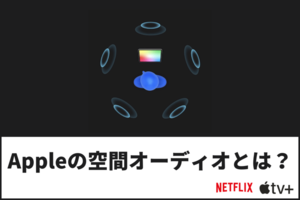Androidの英語キーボードをPCと同じ『QWERTY式』にする方法(Gboard)

そんな思いを持っているあなたのために、
この記事では、『Androidの英語入力をパソコンと同じ「qwerty」のレイアウトにする方法(Gboard版)』を解説していきます。
AndroidスマホでGboardのキーボードを使用されていない方は、Google純正のキーボードなので、Androidとの相性がよくおすすめです。
この記事の目次
Androidの英語入力をパソコンと同じにする方法
Androidで英語を入力するとき、パソコンのようなレイアウトのキーボードで入力するには、以下の手順で設定ができます。
- 設定アプリを開く
- 「システム」を選択
- 「言語と入力」を選択
- 「画面キーボード」を選択
- 「Gboard」を選択
- 「言語」を選択
- キーボードの言語を選択
- キーボードを設定する
まず、Androidで設定アプリを起動します。
設定アプリ
次に、設定一覧から「システム」を選択します。
システム
次に、システムの中から「言語と入力」を選択します。
言語と入力
次に、言語と入力の中から「画面キーボード」を選択します。
画面キーボード
次に、画面キーボードの中から「Gboard」を選択します。
Gboard
この画面で「Gboard」がない場合は、別のキーボードアプリが設定されているということになります。
Google純正のキーボードではなく、docomoやau、Softbankなどのキャリアのキーボードを使用している可能性が高いです。
Gboardには、無料で簡単に変更できるので、この際にAndroidと相性の良いGboardに変更するといいかもしれません。
→ Androidスマホのおすすめキーボード『Gboard』とは?
次に、Gboardの設定の中から「言語」を選択します。
言語
次に、言語の中から「日本語」を選択します。
もし、日本語のキーボードがない場合は、画面下部からキーボードを追加してください。
日本語
最後に、日本語キーボードの設定で、「英字入力はQWERTY」にチェックを入れましょう。
英字入力はQWERTY
これで、日本語入力はフリック式で、英語入力はパソコンと同じ入力方法になります。
イメージは以下の画像のとおりです。
日本語入力
英字入力